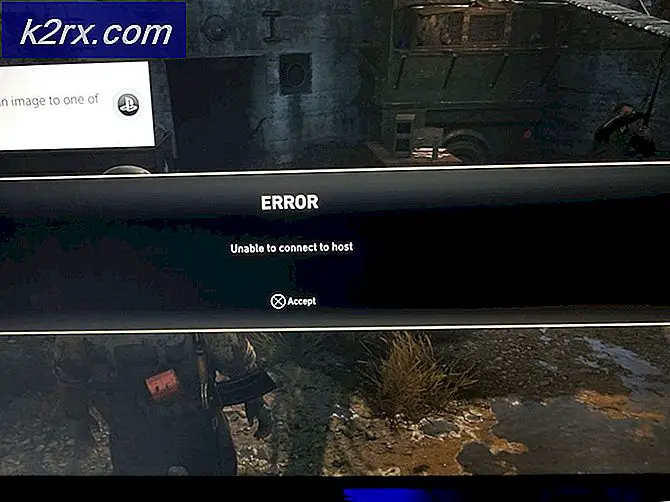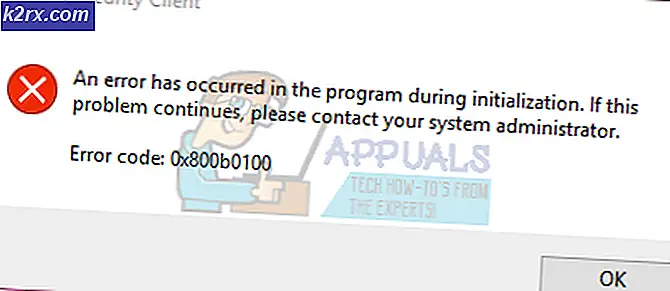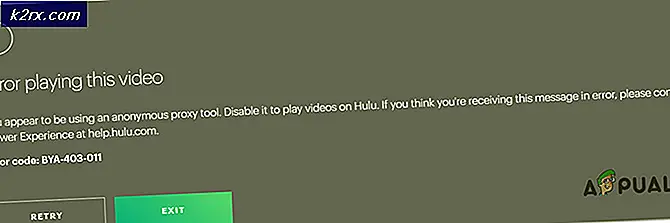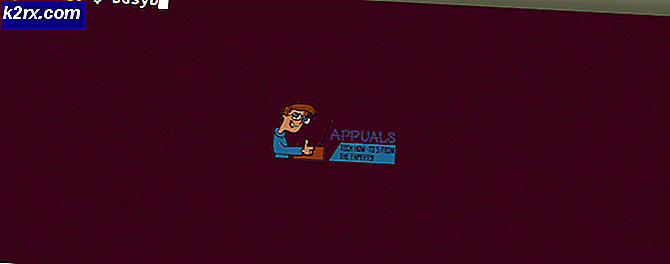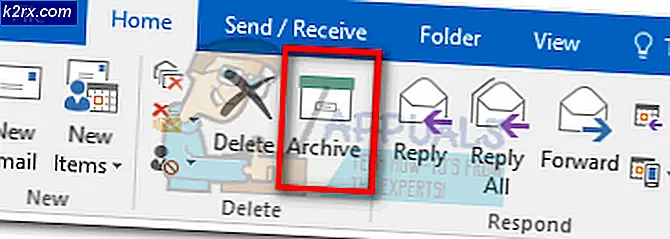Fix: VMware Workstation onherstelbare fout (vcpu-0)
Sommige gebruikers komen deVMware Workstation onherstelbare fout: (vcpu-0) fout bij het installeren van een tweede besturingssysteem op een bepaalde computer. Sommige gebruikers melden dat de fout optreedt bij het instellen van de tweede virtuele machine, terwijl anderen melden dat deze wordt geactiveerd wanneer ze proberen op te starten. Het probleem lijkt niet specifiek te zijn voor een bepaald besturingssysteem, aangezien het naar verluidt optreedt bij OsX-, Windows- en Linux-installaties.
Wat veroorzaakt de onherstelbare VMware Workstation-fout: (vcpu-0)
We hebben dit specifieke probleem onderzocht door te kijken naar gebruikersrapporten en de reparatiestrategieën die ze hebben gebruikt om het probleem op te lossen. Op basis van wat we hebben verzameld, zijn er verschillende veelvoorkomende scenario's die deze specifieke foutmelding activeren:
Als u momenteel moeite heeft om dit specifieke foutbericht op te lossen, biedt dit artikel u een selectie van mogelijke herstelstrategieën. Hieronder vindt u een verzameling methoden die andere gebruikers in een vergelijkbare situatie hebben gebruikt om hetVMware Workstation onherstelbare fout: (vcpu-0) fout opgelost. Volg voor de beste resultaten de onderstaande mogelijke oplossingen totdat u een methode tegenkomt die effectief is in uw specifieke scenario.
Methode 1: de VMware Workstation-applicatie bijwerken
Voordat u iets anders probeert, is het belangrijk ervoor te zorgen dat u de nieuwste versie van VMware Workstation gebruikt. Er zijn veel gebruikers melden die erop wijzen dat een bug verantwoordelijk is voor hetVMware Workstation onherstelbare fout: (vcpu-0) fout in Vmware Workstation 11.
Aangezien deze bug al is gepatcht door de ontwikkelaars, kunt u het probleem oplossen door ervoor te zorgen dat uw VMware-werkstation client is bijgewerkt naar de laatste versie. Open hiervoor VMware Workstation en ga naar Speler > Help > Software-updates.
Als je eenmaal bij het Software updates scherm, klik op Controleer op updatesen kijk of er een nieuwe versie beschikbaar is. Als dit het geval is, volgt u de instructies op het scherm om het op uw computer te installeren.
Zodra de nieuwere versie is geïnstalleerd, start u uw computer opnieuw op en kijkt u of het probleem is opgelost. Als je deVMware Workstation onherstelbare fout: (vcpu-0) fout, ga dan naar de volgende methode hieronder.
Methode 2: de virtualisatiesoftware van een andere organisatie uitschakelen / verwijderen
U kunt dit probleem tegenkomen omdat VMware-werkstation en Oracle VM VirtualBox lopen allebei tegelijkertijd. Hoewel dit voornamelijk wordt gemeld wanneer de gebruiker een virtuele macOS-machine probeert uit te voeren, hebben sommige getroffen gebruikers gemeld dat het probleem is opgelost zodra ze zijn gesloten Oracle VM Virtualbos.
Andere gebruikers hebben gemeld dat het probleem pas was opgelost nadat ze Oracle VM VirtualBox hadden verwijderd. Om er zeker van te zijn dat een softwareconflict de verschijning van hetVMware Workstation onherstelbare fout: (vcpu-0) fout, raden we u aan de onderstaande stappen te volgen om Oracle VM VirtualBox (of vergelijkbare rivaliserende virtualisatiesoftware) te verwijderen:
- druk op Windows-toets + R om een dialoogvenster Uitvoeren te openen. Typ vervolgens 'appwiz.cpl”En druk op Enter open te stellen Programma's en onderdelen.
- Binnen Programma's en onderdelen, blader door de lijst met applicaties en zoek Oracle VM Virtualbox (of een andere rivaliserende virtualisatiesoftware). Zodra u het ziet, klikt u er met de rechtermuisknop op en kiest u Verwijderen.
- Nadat de software van de rivaliserende organisatie is verwijderd, start u uw computer opnieuw op en kijkt u of het probleem bij de volgende keer opstarten is opgelost.
Als je deVMware Workstation onherstelbare fout: (vcpu-0) fout, ga dan naar de volgende methode hieronder.
Methode 3: Secure Virtual Machine (SVM) of Intel Virtualization Technology inschakelen vanuit BIOS / UEFI
SVM (beveiligde virtuele machine) is het equivalent van Intel VT-x / Intel virtualisatietechnologie op sommige machines. Maar ongeacht de virtualisatietechnologie die uw computer gebruikt, moet deze zijn ingeschakeld om ervoor te zorgen dat virtuele machines soepel werken.
Het inschakelen van SVM of Intel Virtualization is alleen mogelijk door uw BIOS / UEFI-instellingen in te voeren - deze procedure is afhankelijk van de fabrikant van uw moederbord. Er zijn echter enkele overeenkomsten.
De eerste stap zou zijn om uw BIOS / UEFI-instellingen in te voeren - Voor deze procedure moet u op de Opstelling key tijdens de eerste opstartprocedure. De Setup-sleutel zou op het beginscherm moeten verschijnen, maar voor het geval dat niet het geval is, kunt u online zoeken met "uw moederbord moeder + setup-sleutel" om uw Opstelling sleutel.
Nu zal het volgende scherm er anders uitzien, afhankelijk van of u de oude instellingen (BIOS) of de nieuwere UEFI hebt ingevoerd. Houd er rekening mee dat elke grote moederbordfabrikant verschillende menu's en instellingsnamen heeft. Meestal vindt u de SVM-modus onder Geavanceerd> CPU-configuratie.Zet het gewoon op Ingeschakeld en vergeet niet de wijzigingen op te slaan voordat u het BIOS / UEFI instellingen.Zodra de SVM-modus of Intel Virtualization Technology is ingeschakeld, start u uw computer opnieuw op en kijkt u of hetVMware Workstation onherstelbare fout: (vcpu-0) fout is opgelost. Als u de fout nog steeds ziet wanneer u probeert een virtuele machine te starten of te maken met VMware Workstation, gaat u naar de volgende methode hieronder.
Methode 4: Gelijktijdige multithreading (SMT) uitschakelen in het BIOS / UEFI
Er zijn een paar redenen waarom u deze wilt uitschakelen SMT (gelijktijdige multithreading).Hoewel het uitschakelen van deze optie bij sommige GPU's mogelijk iets betere prestaties oplevert, raden we dit niet aan, tenzij dit echt nodig is.
Verschillende gebruikers die hetVMware Workstation onherstelbare fout: (vcpu-0) fout zijn erin geslaagd om het op te lossen na het uitschakelen van gelijktijdige multithreading (SMT) vanuit hun BIOS-instellingen. Hoewel er geen officiële verklaring van de ontwikkelaars is, speculeren getroffen gebruikers dat VMware Workstation conflicteert met SMT op verschillende configuraties.
Om SMT uit te schakelen, moet u uw BIOS-instellingen invoeren. Om dit te doen, opent u uw BIOS-instellingen door op de Insteltoets tijdens het eerste scherm.
Houd er rekening mee dat, afhankelijk van uw CPU-fabrikant, de naam van de SMT-optie anders zal zijn. Intel (R) Hyper-Threading is bijvoorbeeld Intels eigen gelijktijdige multithreading-technologie.Als u eenmaal in uw BIOS-instellingen bent gekomen, wordt het een kwestie van de besturingsopties voor SMT te achterhalen. Meestal vindt u het onder een van de volgende submenu's: Tweaker Config, CPU Feature, Advanced BIOS, Performance, Processor, CPU.
Afhankelijk van de BIOS / UEFI-versie en de moederbordfabrikant waarmee u werkt, kan de besturingsoptie voor deze technologie een van de volgende zijn: Intel (R) Hyper-Threading, Hyper-Treading-technologie, Hyperthreading-functie, CPU Hyper-Threading of Hyper thread controle.
Zodra u deze optie hebt gevonden, stelt u deze in op uitschakelen, start u uw computer opnieuw op en kijkt u of hetVMware Workstation onherstelbare fout: (vcpu-0) fout is opgelost. Als u nog steeds hetzelfde foutbericht ziet wanneer u een virtuele machine probeert uit te voeren, gaat u naar de volgende methode hieronder.
Methode 5: terugkeren naar de standaard klokfrequenties
Verschillende gebruikers hebben moeite om hetVMware Workstation onherstelbare fout: (vcpu-0)fout hebben eindelijk ontdekt dat het probleem alleen optrad als de CPU-frequentie overklokt was. Zodra ze teruggingen naar de standaard CPU-frequentie, verdween het probleem.
Dit suggereert dat het probleem ook kan optreden als de eerste controles die door VMware Workstation zijn uitgevoerd, enkele inconsistenties met betrekking tot uw CPU-frequenties aan het licht brengen. Het blijkt dat de software deze foutmelding kan geven als het merkt dat de CPU-bronnen van de hostcomputer verschillen van de originele specificaties.
Als u weet dat u overklokt bent, opent u uw BIOS / UEFI-instellingen, gaat u naar het submenu Overklokken en keert u terug naar de standaardfrequenties.
Zodra de CPU is teruggezet naar de standaardfrequenties, voert u de virtuele machine opnieuw uit en kijkt u of het probleem is opgelost. Als je deVMware Workstation onherstelbare fout: (vcpu-0) fout, ga dan naar de volgende methode hieronder.
Methode 6: het VMX-bestand wijzigen
Als u deVMware Workstation onherstelbare fout: (vcpu-0) fout bij het uitvoeren of configureren van een virtuele Mac OS-machine, komt u dit probleem waarschijnlijk tegen omdat VMware Workstation niet is ontworpen om Apple Hardware te virtualiseren. Normaal gesproken heeft u om Mac OS te kunnen gebruiken een Mac Book nodig die is gekoppeld aan VMware Fusion.
Er is echter een manier om het probleem te omzeilen en MacOS te laten virtualiseren door Workstation 11. Het enige wat u hoeft te doen is een coderegel aan het VMX-bestand toe te voegen. Hier is een korte handleiding over hoe u dit kunt doen:
- Bezoek deze link (hier) en klik op de knop Downloaden om de nieuwste versie van Kladblok ++.
Opmerking: U kunt stap 1 t / m 3 overslaan en het .vmx bestand met Kladblok, maar u loopt het risico de coderegel in het midden van een andere regel in te voegen - wat het configuratiebestand kan verpesten.
- Open de installatie van Notepad ++ en volg de instructies op het scherm om de software op uw computer te installeren.
- Nadat Notepad ++ is geïnstalleerd, navigeert u naar de locatie van de virtuele machine die u hetWerkstation onherstelbare fout: (vcpu-0) fout. Zodra u daar bent, klikt u met de rechtermuisknop op het .vmx-bestand en kiest u Bewerk met Notepad ++.
Opmerking: Als je dat niet hebt gedaan installeer Notepad ++, Kiezen Openen met…> Kladblok in plaats daarvan.
- Terwijl het VMX-bestand is geopend, plakt u de volgende regel code:
smc.version = 0
Opmerking: U hoeft het niet op een specifieke plaats te plakken. Overal is prima, want het bestand wordt automatisch gesorteerd nadat u het hebt opgeslagen. Het enige dat u hoeft te doen, is ervoor te zorgen dat u het niet in het midden van een andere coderegel plakt.
- Sla het .VMX-bestand op en open de virtuele machine opnieuw. Je zou niet langer deVMware Workstation onherstelbare fout: (vcpu-0) fout.